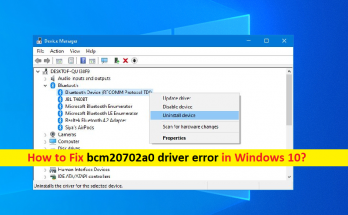
bcm20702a0ドライバーエラーを修正する方法Windows10 [手順]
Windows 10の「bcm20702a0ドライバーエラー」とは何ですか? この投稿では、「bcm20702a0ドライバーエラーWindows10を修正する方法」について説明します。問題を解決するための簡単な手順/方法が案内されます。議論を始めましょう。 「bcm20702a0ドライバー」:bcm20702a0ドライバーはBroadcomBluetoothファミリーに属しています。このドライバーは、特定のBluetoothコンポーネントがWindows10オペレーティングシステムと適切に通信できるようにするために使用されます。 Microsoftが、そこにあるすべてのデバイスをサポートするためのコードをネイティブに含める可能性はありません。これは、メーカーがドライバーと呼ばれるオペレーティングシステムとの通信を可能にする独自の方法を作成する必要があることを意味します。 bcm20702a0ドライバーエラーWindows10:ただし、Bluetoothを使用しているときに、Windows10で「Broadcombcm20702a0ドライバーエラー」が発生したとの報告がありました。この問題の背後には、破損/古くなった、または互換性のないBroadcom Bluetoothドライバー、USBコントローラーとそのドライバーの問題、Bluetoothサービスの問題、およびWindows10コンピューターのその他の問題などのいくつかの理由が考えられます。デバイスマネージャでbcm20702a0ドライバの[ドライバのプロパティ]ウィンドウを開くと、次のエラーメッセージが表示される場合があります。 「このデバイスのドライバーはインストールされていません。 (コード28) このデバイスと互換性のあるドライバーはありません。 このデバイスのドライバーを見つけるには、[ドライバーの更新]をクリックします。」 影響を受けたユーザーの大多数は、同じデバイスが同じ正確な構成で正常に動作していたと説明しました。この問題は、最初は3つは問題がないように見えるため、この問題の修正方法がわからないという問題を引き起こします。また、問題の背後にある考えられる理由は、ドライバーが破損/古くなっている可能性があることも説明しました。ドライバを更新すると、問題を解決できます。解決策を探しましょう。 bcm20702a0ドライバーエラーWindows10を修正する方法は? 方法1:「PC修復ツール」で「bcm20702a0ドライバーエラー」を修正する 「PC修復ツール」は、BSODエラー、DLLエラー、EXEエラー、マルウェアまたはウイルスの問題、プログラム/アプリケーションの問題、システムファイルまたはレジストリの問題、およびシステムの問題を数回クリックするだけで簡単かつ迅速に見つけて修正する方法です。 PC修復ツールを入手する 方法2:Bluetoothトラブルシューティングを実行する Windows10の組み込みの「Bluetooth」トラブルシューティングツールで問題を解決できます。 ステップ1:WindowsSearchを介してWindows10で[設定]アプリを開き、[更新とセキュリティ]> [トラブルシューティング]に移動します ステップ2:[追加のトラブルシューティング]をクリックし、[Bluetooth]を選択して[トラブルシューティングを実行]ボタンをクリックし、画面の指示に従ってトラブルシューティングを終了します。完了したら、問題が解決したかどうかを確認します。 方法3:機内モードをオフにする ステップ1:Windows 10で「設定」アプリを開き、「ネットワークとインターネット」に移動します 手順2:[機内モード]をクリックして[機内モード]をオフにし、機能するかどうかを確認します。 方法4:Bluetoothサービスを確認する ステップ1:キーボードの「Windows + R」キーを押し、「実行」ウィンドウに「services.msc」と入力し、「OK」ボタンを押して「サービス」ウィンドウを開きます ステップ2:開いたウィンドウで、[Bluetoothサポートサービス]を見つけて右クリックし、[再起動]オプションを選択します …
bcm20702a0ドライバーエラーを修正する方法Windows10 [手順] Read More